Vaikimisi seadete korral võimaldab Windows 10 veebi otsida otse tegumiriba otsingukastist. Otsing kasutab Bingit veebi otsingumootorina ja avab otsingutulemused servas Edge, mis on Windows 10 vaikimisi veebibrauser.
Nagu te nüüd tõenäoliselt teate, ei ole seadete rakenduses või juhtpaneelil mingit sätet, et kasutada Google'i või mõnda muud otsingumootorit vaikimisi otsinguna tegumiribal või Start menüü otsingus vaikimisi Bing'i otsingumootori asemel.

Umbes kuu aega tagasi jagasime probleemi, et lubada Google'i otsing Windows 10 tegumiriba otsingukastis. Probleem nõuab Google Chrome'i vaikimisi veebibrauseri seadmist Windows 10-s ja seejärel vaba laienduse installimist. Mis siis, kui kasutate Chrome'i asemel Firefoxi?
Selles juhendis näeme, kuidas kasutada Firefoxi, et seadistada Google vaikimisi otsingumootoriks tegumiriba veebiotsinguks Windows 10-s.
UPDATE: on tööriist nimega Search Deflector, et muuta Google'i vaikimisi otsingumootor Windows 10 tegumiriba veebiotsinguks ilma brauserita.
Meetod 1: 2
Kasutage Foxtana Pro'i, et sundida tegumiriba veebiotsingut kasutama Google'i asemel Bing'i
Foxtana Pro on Firefoxi tasuta lisandmoodul, mis suunab veebiotsinguid Bingist Google'ile või mõnele muule eelistatavale otsingumootorile. Foxtana Pro abil saame seada Google'i tegumiriba vaikimisi otsingumootoriks / Alusta otsingut operatsioonisüsteemis Windows 10.
1. samm: Kõigepealt peate Firefoxi seadma Windows 10 vaikebrauseriks, et see juhend toimiks. Selleks liikuge Windows 10 seadete rakendusele> Rakendused > Vaikimisi rakenduste leht.
2. etapp: klõpsake veebibrauseri jaotises pluss (+) ikoonil (või klõpsake Edge / praegune vaikebrauseri ikoon) ja seejärel klõpsake Firefoxi brauseril, et Firefox oleks vaikimisi üks.
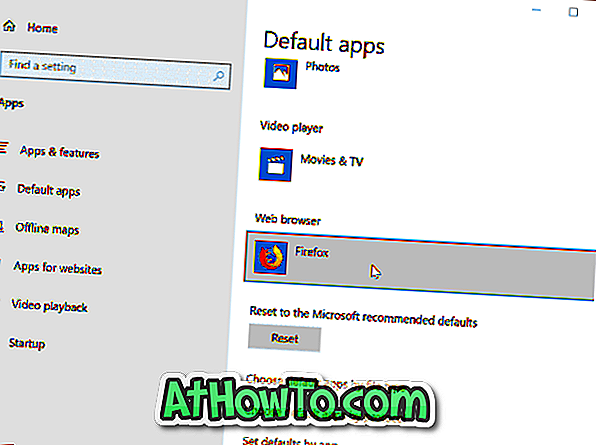
3. samm: oma Firefoxi brauseris pea selle Foxtana Pro lehele. Klõpsake nupule Lisa Firefox ja seejärel klõpsake nuppu Lisa, et saada Firefoxi installitud lisandmoodul.
Samm 4: Nüüd, kui installite Foxtana Pro lisandmooduli, peate arvutisse installima teise väikese utiliidi. Siin on miks? Foxtana Pro üksi ei saa sundida Cortanat või Alusta otsingut kasutama Google'i otsingut Bing'i asemel. Meil on vaja väikest utiliiti Edge Deflector, et sundida Cortanat kasutama vaikimisi veebibrauserit sisseehitatud Edge brauseri asemel. Hangi see siit.
5. samm: käivitage serva deflektori seadistus ja järgige ekraanil kuvatavaid juhiseid. Kui saad järgmise dialoogi „Kuidas seda avada?“, Valige loendist Edge Deflector. See on nii!
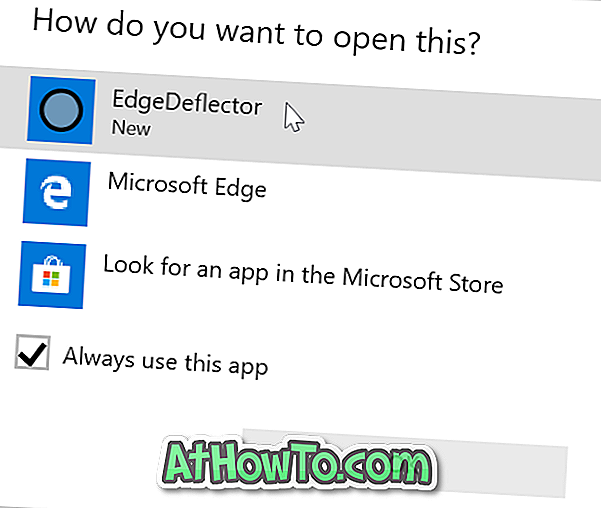
Cortana või tegumiriba otsingukasti kaudu tehtud otsingud suunatakse automaatselt Bing otsingust Google'isse.
Te võite navigeerida Foxtana Pro seadete lehele, et seadistada Google, Yahoo, DuckDuckGo, Baidu või mõni muu otsingumootor tegumiriba vaikimisi otsingumootoriks / Alusta otsingut operatsioonisüsteemis Windows 10.
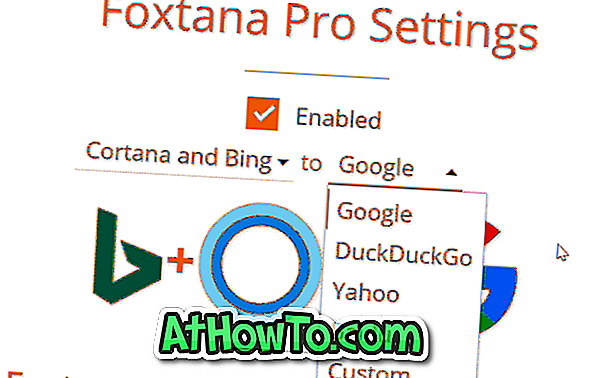
2. meetod 2
Tehke Google'ist vaikimisi otsing Windows 10 tegumiribal
UPDATE: See meetod ei tööta enam viimastes Firefoxi ja Windows 10 versioonides.
Paistab, et Firefoxi arendaja Mozilla ei ole rahul Microsofti otsusega pakkuda ühtegi seadet, et muuta Windows 10 vaikimisi kasutatavat veebiotsingumootorit või Start menüü otsingukasti.
Viimati öösel ehitamisel (versioon 42) on Mozilla lisanud uue suvandi „Kasuta seda otsingumootorit Windowsi otsingute jaoks” ja on vaikimisi lubatud. Valik võimaldab teil hõlpsasti seada Google'i vaikimisi otsingumootoriks Windows 10 tegumiribal . Tegelikult saate seada mis tahes muu otsingumootori nagu Yahoo! ja DuckDuckGo kui selle uue funktsiooni tegumiriba vaikimisi otsing. Ütlematagi selge, et funktsioon toimib ainult siis, kui määrate Firefoxi vaikebrauseriks.
Ainsaks püügiks on see, et vaikimisi otsing Windows 10 tegumiribal on ka Firefoxi vaikimisi otsingumootor, mis tähendab, et vaikimisi otsingumootor Firefoxis ja Windows 10 tegumiriba otsingus on sama.
Google'i määramine vaikimisi otsinguks
Et muuta Google Windows 10 vaikimisi tegumiriba otsingumootoriks või seada mõni muu otsingumootor vaikimisi, peate lihtsalt täitma järgmised sammud.
1. samm: laadige kõigepealt alla Firefoxi Nightly ehituse uusim versioon Mozilla sellelt leheküljelt ja seejärel installige see oma arvutisse. Pange tähele, et saate installida Firefoxi öösel stabiilse ehituse kõrval ilma probleemideta.
MÄRKUS. Firefoxi öise versiooni allalaadimine ja installimine pole vajalik, kui Mozilla vabastab Firefox 42 lõpliku versiooni. Uuendame seda juhendit, kui Firefoxi 42.0 lõplik versioon on läbi.
2. samm: pärast Firefox 42 või uuema versiooni installimist avage Firefoxi suvandid. Selle avamiseks klõpsake menüü nuppu Ava (vt pilti allpool) ja seejärel klõpsake suvandil Suvandid.

3. samm: klõpsake vasakul paanil, et vaadata kõiki otsinguga seotud seadeid paremas servas.
4. samm: nüüd valige vaikimisi otsingumootori jaotises Google või mõni muu otsingumootor, mille soovite Windows 10 tegumiribal ja Firefoxi otsingul vaikimisi otsida.
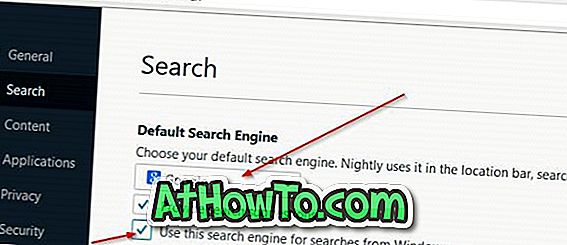
5. etapp. Lõpuks lubage valikul „ Kasuta seda otsingumootorit Windowsi valikute puhul”, see pole juba lubatud.
See on nii! Google peaks nüüd olema teie vaikimisi otsingumootor Windows 10 tegumiribal (veebiotsinguks) ning Firefoxi brauseris. Edu!
Naudi Windows 10!






![Windows 7 installimine ilma DVD / USB-draivi kasutamata [meetod 1]](https://athowto.com/img/windows-7-guides/822/installing-windows-7-without-using-dvd-usb-drive.jpg)






